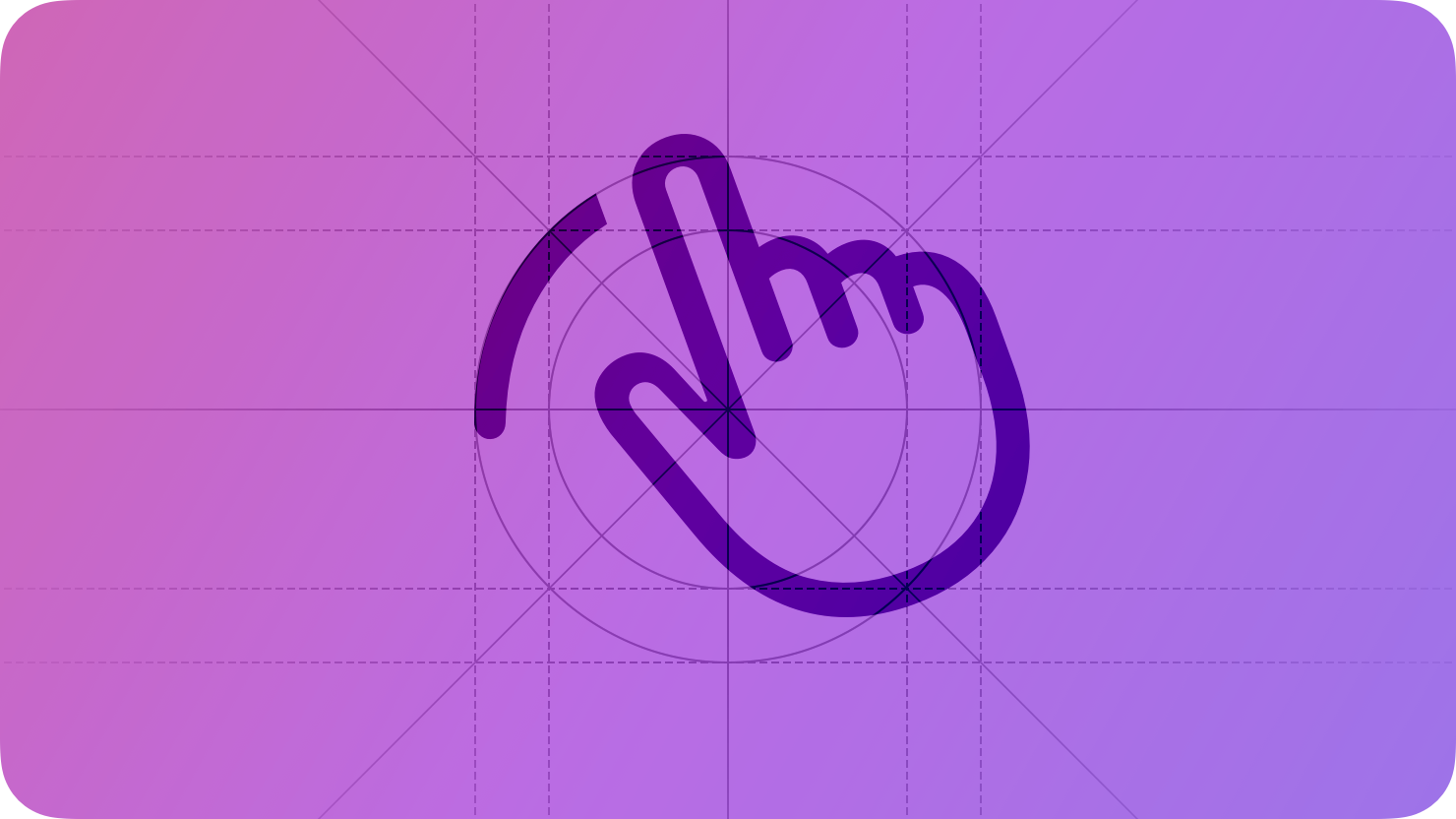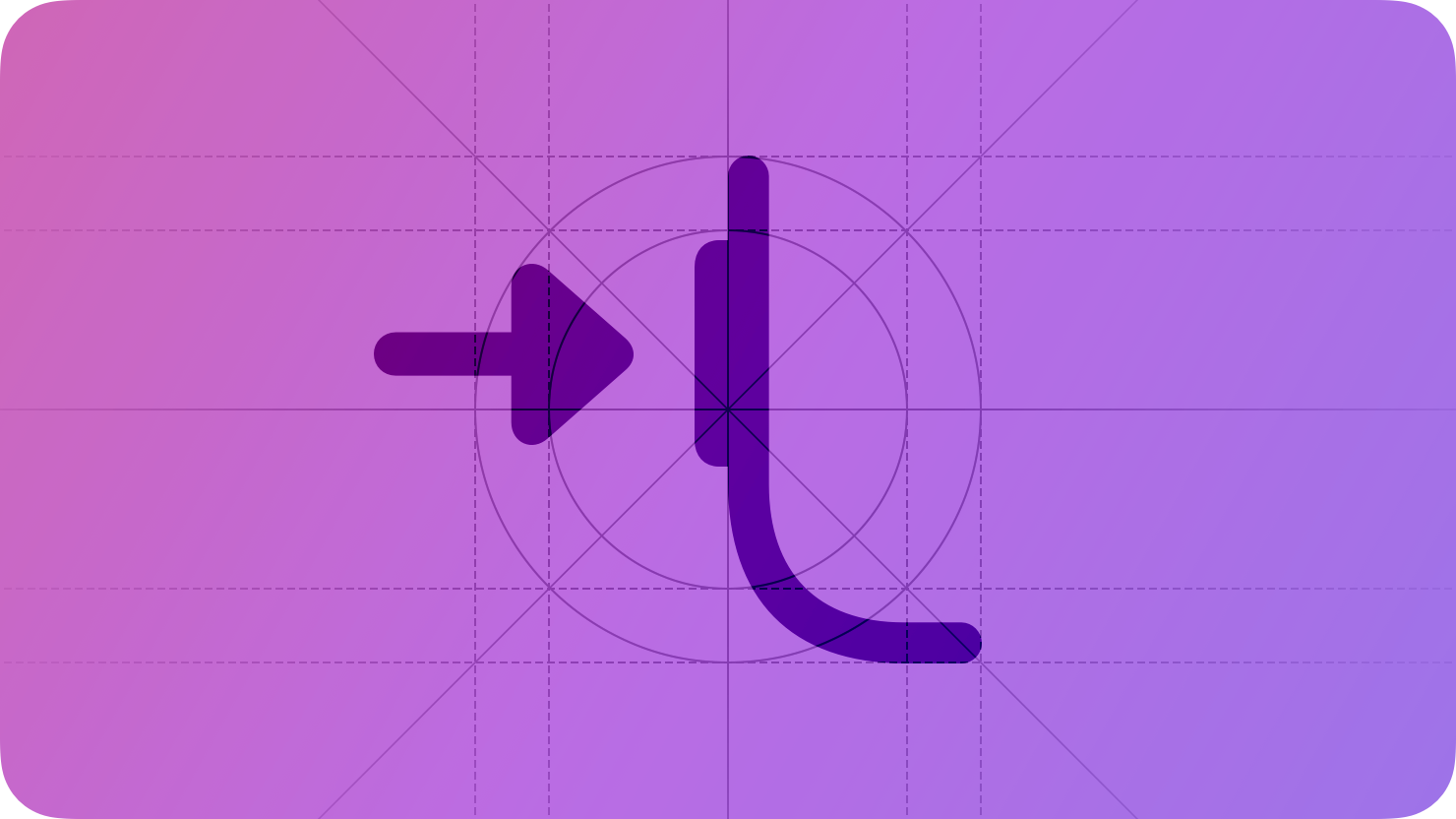
操作按钮让用户可以快速访问他们最喜欢的功能。
在受支持的设备上,用户可以使用操作按钮运行某些特定功能,例如打开或关闭手电筒。
用户在一开始设置时会为操作按钮选取一项功能,并且稍后可在“设置”中调整此选择。当用户将 App 快捷指令与操作按钮关联后,按下该按钮即可运行 App 快捷指令。
在设计您的应用程序或游戏时,请将操作按钮视为用户可快速访问某一功能的一种方式。
应用指南
- 让你的应用程序的基本功能可支持操作按钮。
- 对于每个可支持操作按钮的功能,写一个简短介绍。当用户访问设置以配置操作按钮时,他们会看到您的介绍。
- 优先让系统向用户展示如何搭配操作按钮使用你的 App。
iOS
让用户无需离开当前环境即可使用你的操作按钮。例如,“设置计时器”操作不会启动“时钟” App;该操作会提示用户设置计时器的时长,然后启动包含倒计时的实时活动。